RealPlayer quemador de DVD: Cómo grabar archivos RealPlayer en DVD
RealPlayer es otro jugador de medios de comunicación libres al igual que el VLC media player. Con él, puede reproducir todos los formatos populares de vídeo y audio. En comparación con iTunes y Windows Media Player, es mucho más potente.
Pero ya que estás aquí, probablemente te cuenta no es perfecto. ¿No hay ninguna opción para grabar videos en un DVD? Esto significa que no puede respaldar sus películas favoritas en un disco y reproducirlos en un reproductor de DVD independiente. Para grabar archivos de RealPlayer en un DVD, necesitas un quemador de DVD real. En cuanto a esto, te recomiendo el Wondershare DVD Creator (DVD Creator for Mac). Se pueden quemar casi todos los formatos de RealPlayer vídeo y audio en un DVD. Como RealPlayer puede jugar, se puede grabar con el Wondershare DVD Creator. Ver aquí para más detalles sobre los formatos de medios compatibles. Además de eso, el Wondershare DVD Creator también le permite hacer fácilmente una presentación de diapositivas de DVD con su colección extensa de fotos y música.
Te voy a mostrar cómo grabar su propio DVD, así como para crear una presentación de diapositivas de DVD paso a paso.
Paso 1. Cargar videos de RealPlayer en el convertidor de DVD
Después de la DVD Creator está configurado en su equipo, ejecutarlo y en la ventana principal, haga clic en importar para agregar cualquier archivo descargado de RealPlayer que está en el ordenador, o arrastrar y soltar los vídeos en la ventana principal. En el panel izquierdo de la interfaz, puede fácilmente añadir, eliminar u organizar títulos de DVD.
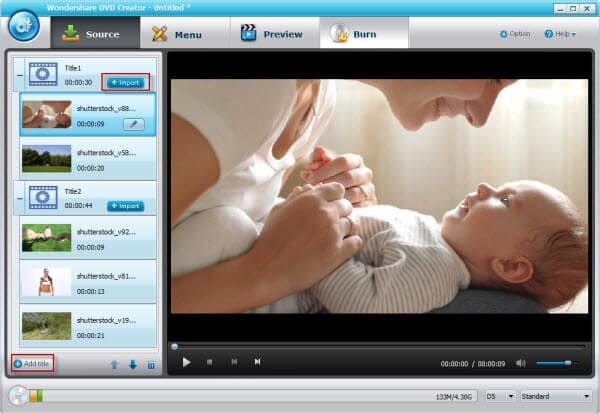
Consejos: haga doble clic en cualquier vídeo importado para escuchar (como se ilustra en la imagen superior).
Paso 2. Editar vídeos y establecer transiciones de videos
Si reproduce gran archivo de su RealPlayer y no quiere cambiar nada, entonces sáltese este paso. Pero si hay cualquier error en tu video, tienes las opciones para editar con las herramientas básicas de edición incluidas. Haga clic en el icono Editar junto al título del vídeo y puede empezar a recortar, rotar o recortar el vídeo. También se pueden añadir subtítulos a tus archivos.

Paso 3. Comienza a grabar los archivos en un DVD de su RealPlayer
Este software de quemador de DVD RealPlayer está diseñado para ayudarle a crear un DVD comercial-como. Sólo elegir para empezar con un menú de DVD y personalizarlo a tu gusto. Cuando esté satisfecho con la película de DVD, haga clic en grabar para grabar los archivos de su RealPlayer en un DVD con el menú muy bien elegido. Con esta sencilla pero profesional RealPlayer al convertidor de DVD, realmente puede disfrutar de vídeos en el televisor de pantalla grande!

Más información RealPlayer
RealPlayer primero fue lanzado en nombre de la Player de RealAudio en 1995. La versión de clave, RealPlayer 11 fue lanzada en 2007 (2008 para la versión Mac). La última versión es de 15 RealPlayer con dos diferentes ediciones disponibles. El básico es gratuito, pero el pago Plus ($39.99) viene con características adicionales agregadas como HD video grabación, DVD burning, descarga más rápido de velocidad y compatibilidad de transferir a dispositivos portátiles.
Ver el video tutorial a continuación
Artículos relacionados
¿Preguntas relacionadas con el producto? Hablar directamente con nuestro equipo de soporte >>



